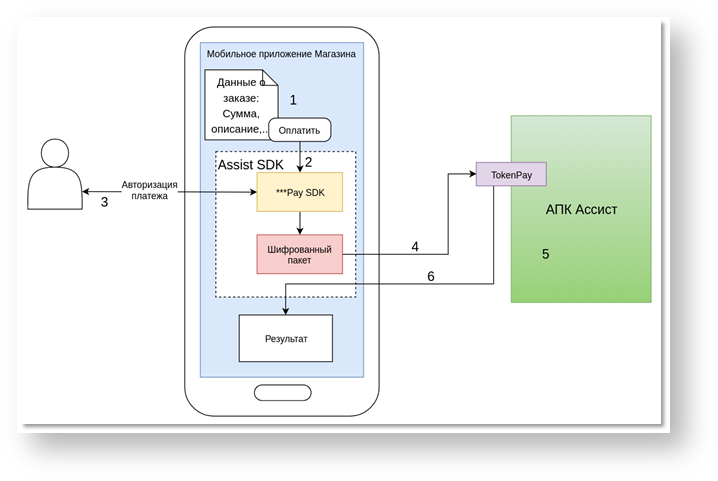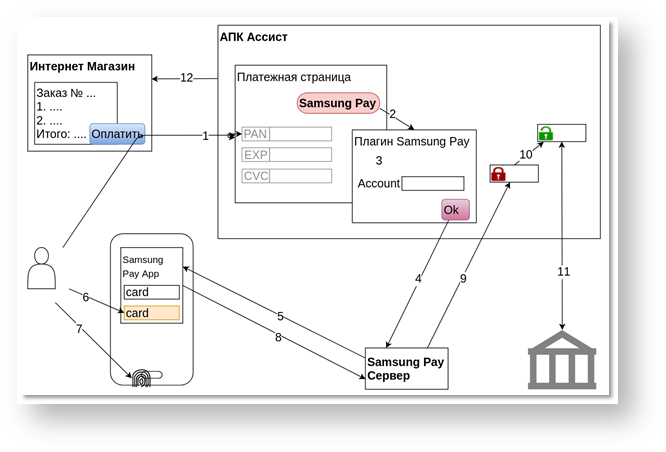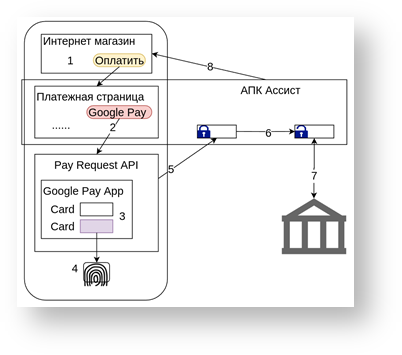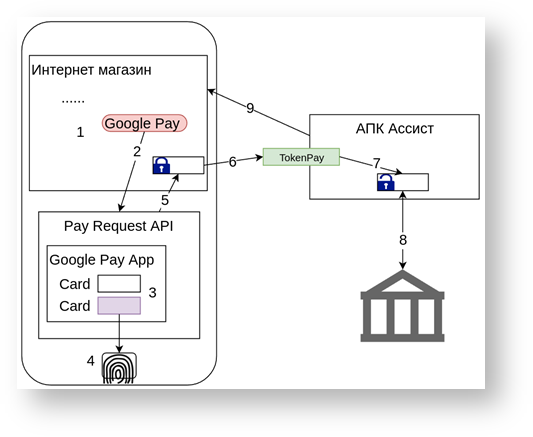1. Основные особенности оплаты токеном
Оплата токеном - это технология оплаты в магазинах и интернете с помощью некоторых мобильных устройств, основные производители которых предоставляют средства для проведения платежей через систему токенизации, например, Apple Pay, Samsung Pay или Google Pay.
Возможны 4 варианта проведения оплаты:
- Оплата через платёжный терминал, при этом мобильное устройство прикладывается к считывателю банковских карт аналогично прикладыванию карт с поддержкой бесконтактной оплаты. Такие платежи проводятся как POS транзакции.
- Оплата по кнопке, встроенной в мобильное приложение магазина (InApp схема). Такие платежи проводятся как ECOM транзакции.
- Оплата в браузере (Web схема), при этом получение шифрованного пакета с платёжными данными и токеном выполняется на стороне платёжных страниц АПК Ассист. Такие платежи проводятся как ECOM транзакции.
- Оплата в браузере (Web схема), при этом получение шифрованного пакета с платёжными данными и токеном выполняется на странице интернет-магазина. Такие платежи проводятся как ECOM транзакции.
Ассист предоставляет возможности организовать приём платежей токенами по всем 4 вариантам. Однако, отдельные провайдеры токенов поддерживают не все варианты проведения платежей. В таблице ниже представлены возможные варианты организации платежей токенами с использованием разных провайдеров.
Провайдер токена | POS оплата | Оплата по кнопке в мобильном приложении (InApp) | Оплата в браузере на стороне АПК Ассист (Web) | Оплата в браузере на стороне магазина (Web) |
Apple Pay | Через приложение Assist.mPOS + считыватель карт | С использованием Assist.SDK для iOS или Apple Pay SDK + сервис TokenPay | Поддерживается только при платеже в браузере Safari на платформе MacOS | Только в браузере Safari на платформе MacOS, используя примеры работы с ApplePay JS API с сайта разработчиков Apple Pay и сервис TokenPay |
Samsung Pay | Через приложение Assist.mPOS+ считыватель карт | С использованием Samsung Pay SDK + сервис TokenPay | Через интеграцию с платежными страницами АПК Ассист или из мобильного приложения через WebView | Не поддерживается со стороны Samsung Pay |
Google Pay* | Через приложение Assist.mPOS+ считыватель карт | С использованием Google Pay API + сервис TokenPay | Платеж на мобильном устройстве, через браузер с поддержкой Payment Request API при переходе на платежную страницу Ассист с сайта магазина или из мобильного приложения магазина через WebView. | При платеже на мобильном устройстве, через браузер с поддержкой Payment Request API: используя примеры кода по работе с Payment Request API на сайте разработчиков Google и сервис TokenPay |
*В настоящий момент в рамках Google Pay поддерживается оплата только токенизированной картой (ранее такой метод оплаты имел название Android Pay). Оплата привязанными к аккаунту Google картами невозможна в связи с ограничениями банков.
Таким образом, для разработчиков мобильных приложений доступны следующие варианты проведения оплаты:
Для Apple Pay только вариант оплаты по кнопке в приложении:
- с использованием Assist SDK для iOS; (через WebView) — для оплаты по кнопке на платежной странице АПК Ассист;
- с использованием Assist.SDK для iOS;
- с использованием Apple Pay SDK + сервис TokenPay.
Для Google Pay:
- с использованием Assist SDK для Android (через WebView) — для оплаты по кнопке на платежной странице АПК Ассист;
- с использованием Google API + сервис TokenPay — для оплаты по кнопке в приложении.
Для Samsung Pay: только оплата по кнопке на платежной странице АПК Ассист:
- с использованием Assist SDK для Android (через WebView).
Для приёма платежей токенами на web-сайте магазина доступны следующие варианты:
Для Google Pay: только при открытии платёжной страницы на мобильном устройстве в браузере с поддержкой Payment Request API:
- по кнопке на платежной странице АПК Ассист;
- с использованием Payment Request API браузера и сервис TokenPay.
Для Samsung Pay:
- по кнопке на платежной странице АПК Ассист.
2. Оплата токеном через мобильный терминал
Ассист предоставляет возможность оплаты токенами Apple Pay, Samsung Pay и Google Pay в рамках настраиваемого под нужды конкретного заказчика мобильного приложения Assist.mPOS с использованием считывателя карт. С помощью Assist.MPOS и считывателя карт можно также принимать оплаты банковскими картами и наличными.
Для обсуждения возможностей по предоставлению данной услуги следует обращаться в службу технической поддержки АПК Ассист support@assist.ru.
3. Оплата токеном через кнопку в мобильном приложении (InApp)
При проведении оплаты токеном по кнопке в мобильном приложении выполняются следующие действия:
- Покупатель выбирает товар или услугу в мобильном приложении магазина и нажимает кнопку оплатить.
- Зашифрованный пакет с данными платежа и токеном формируется через обращение к SDK соответствующего провайдера: Apple Pay, Samsung Pay или Google Pay API.
- SDK провайдера проводит необходимою авторизацию платежа покупателем на мобильном устройстве (PIN/отпечаток пальца).
- Зашифрованный пакет с данными платежа и токеном передается в сервис оплаты TokenPay на стороне АПК Ассист .
- АПК Ассист расшифровывает пакет и проводит платеж токеном.
- АПК Ассист возвращает результаты проведения оплаты в мобильное приложение.
Действия с 2 до 6 могут быть выполнены однократным обращением к SDK Assist:
- SDK Assist для Apple Pay доступен на https://github.com/assist-group/assist-mcommerce-sdk-ios
Внимание! На данный момент Samsung Pay не поддерживает описанную выше схему проведения платежа.
Если в мобильном приложении предприятия (магазина) SDK Assist не используется, то для создания шифрованного пакета с данными о платеже необходимо использовать соответствующий SDK – Apple Pay SDK для IOS или Google Pay API для Android. Созданный шифрованный пакет с данными о платеже затем должен передаваться в АПК Ассист через сервис TokenPay.
Для организации приема платежей через кнопку в мобильном приложении нужно выполнить следующие подготовительные шаги:
- сделать заявку для подключения к функционалу сервиса обработки платежей TokenPay в службу технической поддержки АПК Ассист support@assist.ru;
- внедрить в свое приложение поддержку оплаты заказов токеном, используя Assist SDK, SDK Apple Pay или Google Pay API) вместе с обращением к сервису TokenPay;
- получить подтверждение от службы технической поддержки АПК Ассист о том, что все необходимые технические настройки для функционирования сервиса обработки платежей TokenPay при оплате товаров и услуг данному предприятию выполнены;
- подготовиться к приему платежей:
- при использовании Apple Pay создать и подписать сертификат Apple Pay для выполнения платежей с помощью соответствующего раздела в ЛК АПК Ассист;
- при использовании Google Pay для организации схемы шифрования пакета данных с токеном следует применять публичный ключ Public Key: 'BElVf3z1PE68riWbP0YRp4vC+0MuNbd6pqVAe1uHBHYGJvzZonlkVAp5CEEp2EEUswS7hS1y0RyNB3SR2FVExDQ=' и идентификатор мерчанта MerchantID:'16590966430175452581'.
4. Оплата токеном на платежной странице АПК Ассист
При оплате токеном Samsung Pay на платежной странице AПK Ассист выполняются следующие действия:
- Покупатель выбирает товары на сайте интернет-магазина и нажимает кнопку «Оплатить», после чего магазин переадресует покупателя на платёжную страницу АПК Ассист.
- На платёжной странице АПК Ассист покупатель может нажать кнопку оплаты токеном.
- Специальный плагин Samsung Pay запрашивает SamsungID пользователя.
- Плагин отправляет на сервер Samsung Pay запрос на проведение платежа.
- Сервер Samsung Pay посылает PUSH уведомление на мобильное устройство покупателя.
- Покупатель выбирает одну из привязанных карт.
- Покупатель подтверждает оплату (PIN-код или отпечаток пальца).
- Мобильное устройство передаёт данные на сервер Samsung Pay.
- АПК Ассист получает от сервера Samsung Pay шифрованный пакет с токеном и данными платежа.
- АПК Ассист расшифровывает пакет с токеном и данными платежа.
- АПК Ассист проводит оплату токеном через процессинг расчётного банка.
- АПК Ассист возвращает результаты проведения оплаты на сайт интернет-магазина.
При оплате токеном Google Pay на платежной странице APK Ассист выполняются следующие действия:
- Покупатель выбирает товары на сайте интернет-магазина и нажимает кнопку «Оплатить», после чего магазин переадресует покупателя на платёжную страницу АПК Ассист.
- Если пользователь открыл платёжную страницу АПК Ассист на мобильном устройстве в браузере с поддержкой Payment Request API, и на этом мобильном устройстве установлено приложение Google Pay, то он увидит и сможет нажать кнопку оплаты через Google Pay.
- После нажатия кнопки оплаты через Google Pay откроется специальный диалог браузера, в котором можно выбрать одну из карт, привязанных в мобильном приложении Google Pay.
- После выбора карты покупателю предлагается приложить палец к считывателю для подтверждения платежа.
- Приложение Google Pay формирует зашифрованный пакет с токеном и данными платежа и возвращает его в АПК Ассист.
- АПК Ассист расшифровывает пакет с токеном и данными платежа.
- АПК Ассист проводит оплату токеном через процессинг расчётного банка.
- АПК Ассист возвращает результаты проведения оплаты интернет-магазину.
Для организации приема платежей токеном на платежной странице АПК Ассист нужно выполнить следующие подготовительные шаги:
- сделать заявку для подключения платёжных средств для оплаты токенами (Google Pay, Samsung Pay) в службу технической поддержки АПК Ассист support@assist.ru;
- получить подтверждение от службы технической поддержки АПК Ассист о том, что все необходимые технические настройки для приема платежей токенами при оплате товаров и услуг данному предприятию выполнены.
5. Оплата токеном в браузере на стороне магазина
При проведении оплаты токеном Google Pay в браузере на стороне магазина выполняются следующие действия:
- Покупатель выбирает товары на сайте интернет-магазина и нажимает кнопку оплаты Google Pay (доступно в браузерах с поддержкой Payment Request API на мобильных устройствах).
- После нажатия кнопки оплаты через Google Pay осуществляется вызов Payment Request API и передача сертификата с публичным ключом Ассист.
- Открывается специальный диалог браузера, в котором можно выбрать одну из карт, привязанных в мобильном приложении Google Pay.
- После выбора карты покупателю предлагается приложить палец к считывателю для подтверждения платежа.
- Приложение Google Pay формирует зашифрованный пакет с токеном и данными платежа и возвращает его скрипту страницы магазина.
- Зашифрованный пакет с токеном и данными платежа передается в сервис TokenPay АПК Ассист .
- АПК Ассист расшифровывает пакет с токеном и данными платежа.
- АПК Ассист проводит оплату токеном через процессинг расчётного банка.
- АПК Ассист возвращает результаты проведения оплаты интернет-магазину.
При проведении оплаты токеном Apple Pay в браузере на стороне магазина выполняются следующие действия:
- Покупатель выбирает товары на сайте интернет-магазина и нажимает кнопку оплаты Apple Pay (доступно только в браузере Safari на платформе MacOS).
- После нажатия кнопки оплаты через Apple Pay осуществляется вызов Payment Request API и передача сертификата с публичным ключом мерчанта. Одновременно открывается специальный диалог, в котором можно будет выбрать одну из карт, привязанных в мобильном приложении Apple Pay.
- После выбора карты покупателю направляется PUSH уведомление на iPhone и предлагается приложить палец к считывателю для подтверждения платежа.
- Приложение Apple Pay формирует зашифрованный пакет с токеном и данными платежа и возвращает его скрипту страницы магазина.
- Зашифрованный пакет с токеном и данными платежа передается в сервис TokenPay АПК Ассист .
- АПК Ассист расшифровывает пакет с токеном и данными платежа.
- АПК Ассист проводит оплату токеном через процессинг расчётного банка.
- АПК Ассист возвращает результаты проведения оплаты интернет-магазину
Для организации приема платежей токеном в браузере на стороне магазина нужно выполнить следующие подготовительные шаги:
- сделать заявку для подключения платёжных средств для оплаты токенами (Apple Pay, Google Pay) в службу технической поддержки АПК Ассист support@assist.ru;
- интегрировать в код своей страницы:
- для получения шифрованного пакета с токеном и данными платежа:
- Payment Request API для Google Pay;
- ApplePay JS API для Apple Pay;
- для проведения оплаты – обращение к сервису TokenPay;
- для получения шифрованного пакета с токеном и данными платежа:
- получить подтверждение от службы технической поддержки АПК Ассист о том, что все необходимые технические настройки для приёма платежей токенами при оплате товаров и услуг данному предприятию выполнены;
- подготовиться к приему платежей:
- при использовании Apple Pay создать и подписать сертификат Apple Pay для выполнения платежей с помощью соответствующего раздела в ЛК АПК Ассист;
- при использовании Google Pay для организации схемы шифрования токена следует применять публичный ключ Public Key: 'BElVf3z1PE68riWbP0YRp4vC+0MuNbd6pqVAe1uHBHYGJvzZonlkVAp5CEEp2EEUswS7hS1y0RyNB3SR2FVExDQ=' и идентификатор мерчанта MerchantID:'16590966430175452581'.
6. Передача платежной информации TokenPay
Для передачи зашифрованного блока данных о платеже нужно отправить запрос на сервер АПК Ассист методом HTTP POST (в кодировке UTF-8).
URL запроса для передачи зашифрованного блока данных о платеже:
https://<SERVER_NAME>/pay/tokenpay.cfm ,
где <SERVER_NAME> - адрес сервера который предоставляется службой поддержки Ассист в процессе подключения.
Список параметров запроса:
Название | Обязательное поле | Принимаемые значения | Значение по умолчанию | Описание |
Merchant_ID | Да | Число | Идентификатор предприятия в системе АПК Ассист | |
Login | Да | 8 - 20 символов | Логин учетной записи в АПК Ассист (лат. буквы и цифры, символ _) | |
Password | Да | 8 - 20 символов | Пароль учетной записи в АПК Ассист (лат. буквы и цифры) | |
OrderNumber | Да | 128 символов | Номер заказа в системе расчетов предприятия. | |
OrderAmount | Да | Число, 15 цифр (разделители «.», «,») | Сумма платежа в оригинальной валюте (например, 10.34) | |
OrderCurrency | Нет | 3 символа | Валюта юр.лица или предприятия | Код валюты, в которой указана сумма платежа OrderAmount |
OrderComment | Нет | 256 символов | Комментарий | |
Delay | Нет | 0 – одностадийный механизм работы 1- двустадийный механизм | 0 | Признак авторизации кредитной карты при двустадийном механизме работы |
Language | Нет | RU - русский, EN - английский | Язык юр.лица или предприятия | Язык квитанции об оплате |
ClientIP | Нет | Максимум 15 цифр, 4 разделителя «.» | IP адрес покупателя | |
TokenType | Нет | 1 – Apple Pay; 2 – Google Pay; 3 – Samsung Pay | 1 | Идентификатор типа платежного токена |
PaymentToken | Нет | JSON | Платежный токен | |
Lastname | Да | 70 символов | Фамилия покупателя | |
Firstname | Да | 70 символов | Имя покупателя | |
Middlename | Нет | 70 символов | Отчество покупателя | |
Да | 128 символа | E-mail покупателя | ||
Address | Нет | 256 символов | Адрес покупателя | |
HomePhone | Нет | 64 символа | Домашний телефон покупателя | |
WorkPhone | Нет | 20 символов | Рабочий телефон покупателя | |
MobilePhone | Нет | 20 символов | Мобильный телефон покупателя | |
Fax | Нет | 20 символов | Факс покупателя | |
Country | Нет | 3 символа | Код страны покупателя | |
State | Нет | 3 символа | Код региона покупателя | |
City | Нет | 70 символов | Город покупателя | |
Zip | Нет | 25 символов | Индекс предприятия связи покупателя | |
isConvert | Нет | 0 - не конвертировать в базовую валюту; 1 - не конвертировать при возможности; 2 - всегда конвертировать | 1 | Флаг конвертации валюты платежа в базовую валюту |
Format | Нет | 4 – SOAP | 5 | Формат выдачи результатов |
Signature | Нет | строка | Формируется строка, сшитая из следующих параметров заказа: Merchant_ID;OrderNumber;OrderAmount;OrderCurrency, разделенных точкой с запятой. На базе этой строки алгоритмом MD5 формируется дайджест. Дайджест подписывается закрытым RSA ключом мерчанта. Длина ключа - 1024. Полученная байтовая последовательность является подписью магазина. Подпись передается нам в виде дополнительного параметра, закодированного в виде строки BASE64 | |
RecurringIndicator | Нет | 1 – рекуррентный платеж 0 - обычный платеж | 0 | Признак рекуррентного платежа |
RecurringMinAmount | Нет/Да | Число, 15 цифр (разделители «.», «,») | Минимальная сумма рекуррентных платежей. Обязателен при RecurringIndicator = 1 | |
RecurringMaxAmount | Нет/Да | Число, 15 цифр (разделители «.», «,») | Максимальная сумма рекуррентных платежей. Обязателен при RecurringIndicator = 1 | |
RecurringPeriod | Нет/Да | Число, 10 цифр | Периодичность рекуррентных платежей в днях. Обязателен при RecurringIndicator = 1 | |
RecurringMaxDate | Нет/Да | Строковое представление даты в формате DD.MM.YYYY | Дата окончания рекуррентных платежей. Обязателен при RecurringIndicator = 1 |
Список параметров ответа:
Название | Значение |
Параметры заказа | |
ordernumber | Номер заказа |
billnumber | Уникальный номер заказа в системе АПК Ассист |
testmode | Тестовый режим |
ordercomment | Комментарий |
orderamount | Оригинальная сумма заказа |
ordercurrency | Оригинальная валюта заказа |
firstname | Имя плательщика |
lastname | Фамилия плательщика |
middlename | Отчество плательщика |
Email плательщика | |
Дата заказа по Гринвичу (GMT) | |
orderstate | Статус заказа |
packetdate | Дата формирования запроса по Гринвичу (GMT) |
signature |
|
checkvalue | uppercase(md5(uppercase(md5(SALT) + md5(Х)))), где SALT – секретное слово; Х – результат строковой склейки параметров merchant_id, ordernumber, orderamount, ordercurrency, orderstate (без разделителей), + -строковая склейка |
Параметры операции | |
billnumber | Расширенный формат billnumber |
Тип операции | |
Состояние операции | |
amount | Сумма операции |
currency | Валюта операции |
ipaddress | IP-адрес плательщика |
clientip | IP-адрес совершившего операцию |
meantype_id | ID платежного средства |
Тип платежного средства | |
meansubtype | Подтип платежного средства |
meannumber | Номер платежного средства |
cardholder | Держатель платежного средства |
issuebank | Название банка-эмитента |
bankcountry | Страна банка-эмитента |
responsecode | Код возврата |
message | Сообщение о результате операции |
customermessage | Сообщение о результате для покупателя |
recommendation | Рекомендация |
approvalcode | Код авторизации |
protocoltypename | Протокол |
processingname | Процессинг |
operationdate | Дата и время операции (GMT) |
authresult | Результат аворизации по 3DSecure (Y - успешно, N - неуспешно, A - Attempt, U – неизвестно) |
authrequired | Результат проверки вовлеченности карты (1 – вовлечена, 0 – не вовлечена, -1 – неизвестно, null – ошибка при определении вовлеченности) |
slipno | Номер финансовой транзакции, отправляемый в процессинг |
Внимание! В рамках одного заказа может быть проведено несколько операций (оплаты, подтверждения оплаты, отмены). Более того, в рамках одного заказа может быть несколько операций оплаты, если некоторые из них были неуспешными. Успешная операция оплаты заказа может быть только одна. В этих случаях в ответе на запрос о результатах операций по номеру заказа может быть несколько вложенных операций для одного номера заказа.
Внимание! В полученном ответе необходимо проверить значение параметра testmode. Если платеж был выполнен в тестовом режиме (testmode=1), то отгружать товар или оказывать услугу по текущему заказу не требуется.
Пример результата запроса в формате JSON:
{"order":
{
"ordernumber":"26012015_4"
,"billnumber":"5899110210668265"
,"testmode":"0"
,"ordercomment":"тестовый платеж"
,"orderamount":"24.00"
,"ordercurrency":"RUB"
,"firstname":""
,"lastname":""
,"middlename":""
,"email":""
,"orderdate":"26.01.2015 17:25:39"
,"orderstate":"Timeout"
,"fraud_state":""
,"fraud_reason":""
,"checkvalue":"85C6C974AADC1CADFCFD195730ED090B"
,"operations":[
{"billnumber":"5899110210668265.1"
,"operationtype":"100"
,"operationstate":"TimeOut"
,"amount":"24.00"
,"currency":"RUB"
,"clientip":"10.20.10.85"
,"ipaddress":"0.0.0.0"
,"meantype_id":"61"
,"meantypename":"SamsungPay"
,"meansubtype":""
,"meannumber":""
,"cardholder":""
,"issuebank":"UNKNOWN"
,"bankcountry":"UNKNOWN"
,"responsecode":"AS200"
,"message":"Data input timeout."
,"customermessage":"Data input timeout."
,"recommendation":""
,"approvalcode":""
,"protocoltypename":"NET"
,"processingname":""
,"operationdate":"26.01.2015 17:25:39"
,"authresult":""
,"authrequired":""
,"slipno":""}
]
}
,"packetdate":"26.01.2015 18:16:19"
}
Диаграмма оплаты по токену
- Покупатель выбирает товар в приложении магазина.
- Покупатель подтвердил заказ.
- Заказ сформирован на сервере магазина.
- Покупатель подтвердил оплату токеном в приложении.
- Сервер магазина получает заказ для оплаты.
- Зашифрованная платежная информация с токеном отправляется в систему Ассист.
- Ассист расшифровывает пакет с токеном и данными платежа.
- Ассист проводит авторизацию (оплату) в Банке-эквайере.
- Осуществление межбанковской транзакции.
- Банк-эквайер возвращает результат оплаты.
- Ассист возвращает результат оплаты на сервер магазина.
- Результат оплаты отображается в приложении магазина.
- Ассист отправляет фискальные данные на сервер магазина.
- Ассист отправляет электронный чек покупателю с помощью Email и/или СМС.